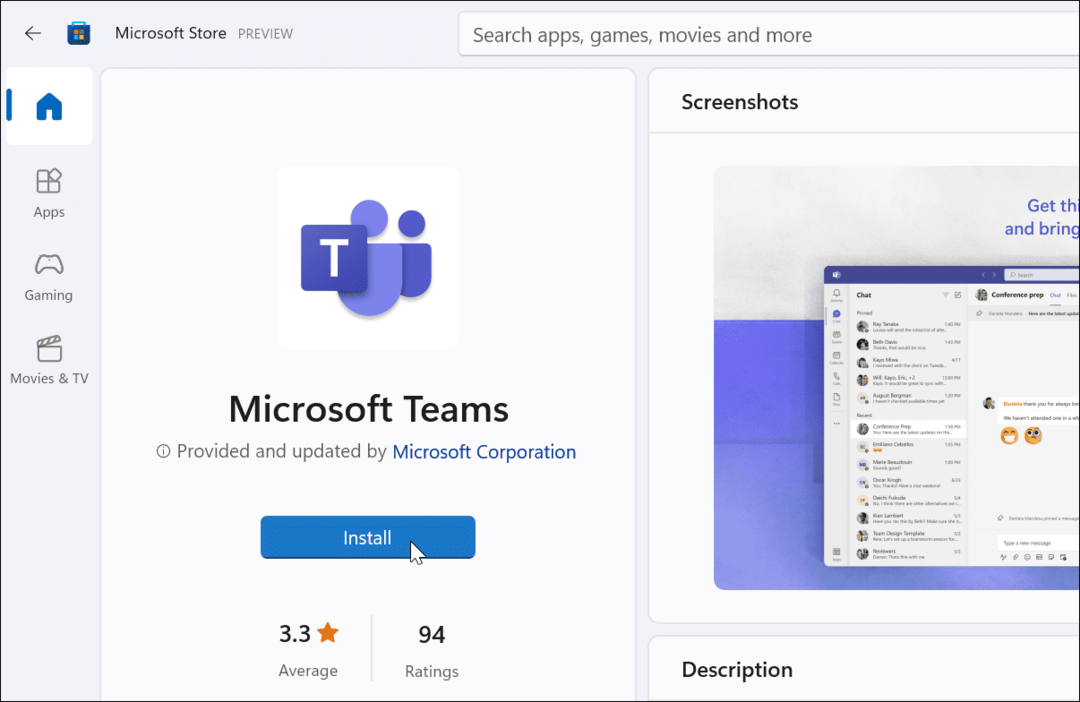Dernière mise à jour le

Lorsque vous avez terminé de diffuser depuis un iPhone ou un Mac, vous devez vous déconnecter de votre appareil AirPlay. Découvrez comment désactiver AirPlay à l'aide de ce guide.
AirPlay est un moyen simple et rapide de diffuser de l'audio et de la vidéo d'un appareil Apple à un autre. En fait, avec l'introduction d'AirPlay 2, vous pouvez diffuser depuis vos appareils Apple vers n'importe quel appareil compatible AirPlay 2, comme des haut-parleurs intelligents ou des téléviseurs intelligents.
Une fois la diffusion terminée, vous voudrez pouvoir vous déconnecter rapidement. Heureusement, désactiver AirPlay est aussi simple que de l'activer en premier lieu.
Voici comment désactiver AirPlay sur vos appareils Apple.
Comment désactiver le partage d'écran AirPlay sur Mac
L'utilisation d'AirPlay pour la vidéo sur un Mac offre un certain nombre d'avantages. C'est un moyen rapide et facile de mettre en miroir l'intégralité de votre bureau sur un autre appareil, tel qu'une Apple TV. En fait, vous pouvez partager votre écran avec n'importe quel téléviseur intelligent pris en charge.
Une fois que vous avez terminé, cependant, vous devrez à nouveau désactiver Airplay. Il existe plusieurs façons de procéder.
Utilisation de la barre de menus
Pour désactiver AirPlay sur Mac depuis la barre de menus :
- Clique sur le Miroir de l'écran icône dans la barre de menus.
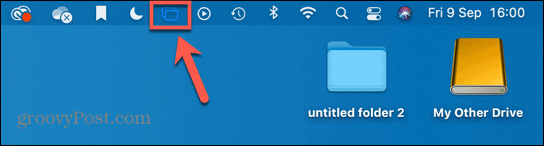
- Cliquez sur le bleu Partage d'écran icône à côté de l'appareil avec lequel vous partagez.
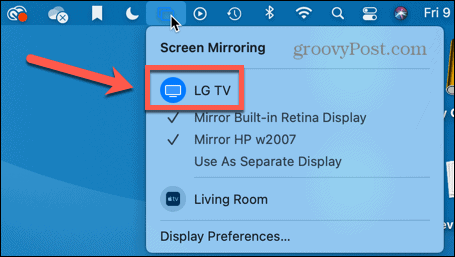
- Votre écran ne sera plus partagé.
Utilisation des Préférences Système
Si vous ne voyez pas le Miroir de l'écran icône dans la barre de menu, c'est parce que ce paramètre est désactivé. Dans ce cas, vous devrez passer par Préférences de système.
Pour désactiver Airplay sur Mac via les Préférences Système :
- appuie sur le Icône pomme dans la barre de menus.
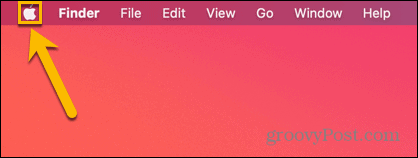
- Sélectionner Préférences de système.
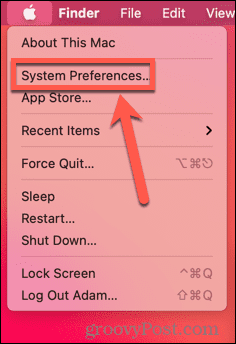
- Cliquez sur Affiche.
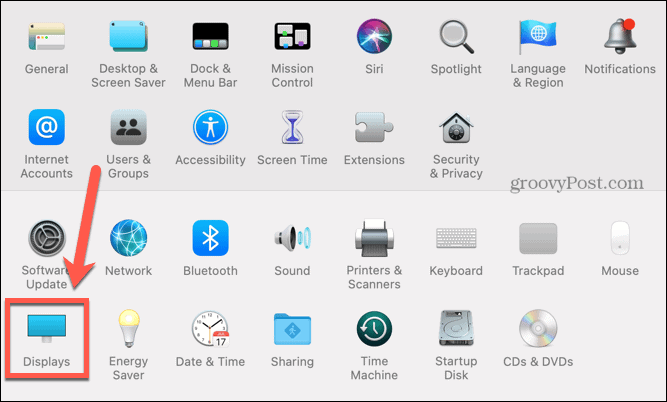
- Sélectionner Désactivé du Affichage AirPlay menu déroulant.
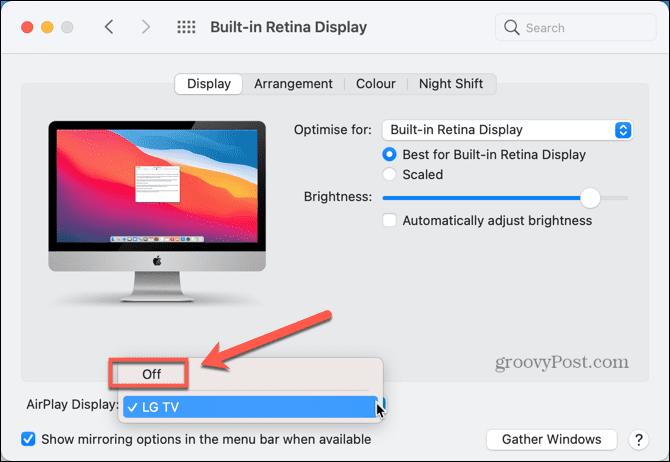
- La duplication d'écran devrait maintenant s'arrêter.
Si vous voulez le Miroir icône à afficher dans la barre de menu à l'avenir, cochez Afficher les options de mise en miroir dans la barre de menus lorsqu'elles sont disponibles.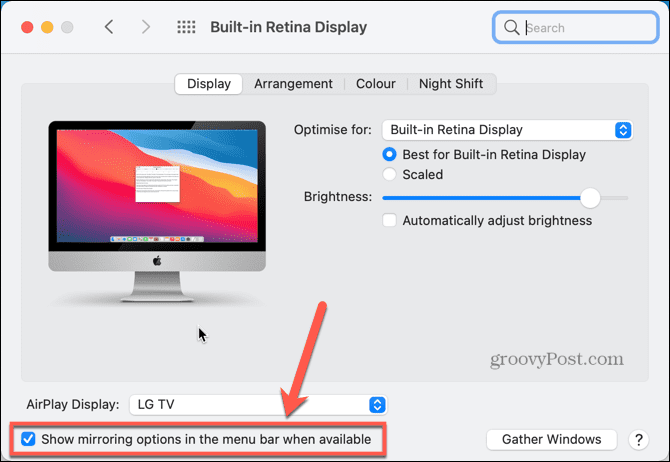
Comment désactiver Music AirPlay sur Mac
Vous pouvez également diffuser de la musique ou des podcasts depuis votre Mac vers une Apple TV, un HomePod ou tout autre haut-parleur compatible avec AirPlay 2. Lorsque vous avez terminé, la désactivation de la lecture audio AirPlay est assez simple.
Pour désactiver la lecture audio à l'aide d'AirPlay sur Mac :
- Clique le Centre de contrôle icône dans la barre de menus.
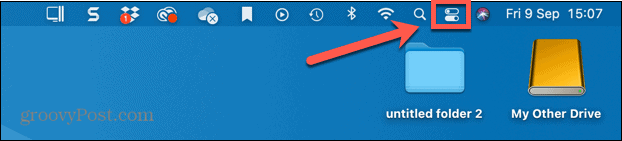
- Cliquez sur le bleu Airplay icône.
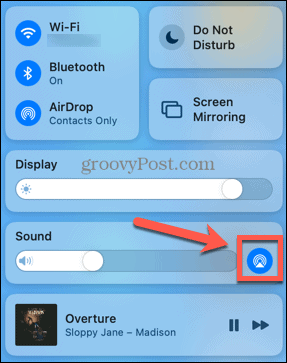
- Dans la liste des enceintes disponibles, sélectionnez Haut-parleurs internes.
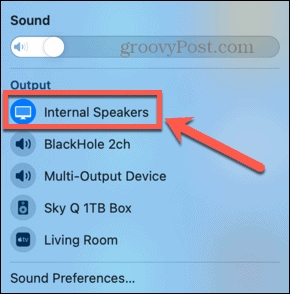
- La diffusion va maintenant s'arrêter.
Comment désactiver la mise en miroir d'écran AirPlay sur iPhone et iPad
Vous pouvez également diffuser de la vidéo ou de l'audio depuis votre iPhone ou iPad. La déconnexion est légèrement différente selon que vous diffusez de la vidéo ou simplement de l'audio.
Pour désactiver AirPlay vidéo sur iPhone et iPad :
- Sur un iPhone X ou plus récent, ou un iPad exécutant iOS 12 ou une version ultérieure, balayez vers le bas depuis le coin supérieur droit de l'écran pour ouvrir le Centre de contrôle.
- Sur un iPhone 8 ou une version antérieure, ou un iPad exécutant iOS 11 ou une version antérieure, balayez vers le haut depuis le bas de l'écran pour ouvrir le Centre de contrôle.
- Appuyez sur le Miroir de l'écran icône.
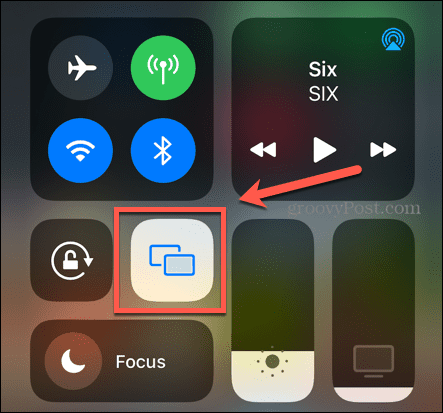
- Sélectionner Arrêter la mise en miroir.
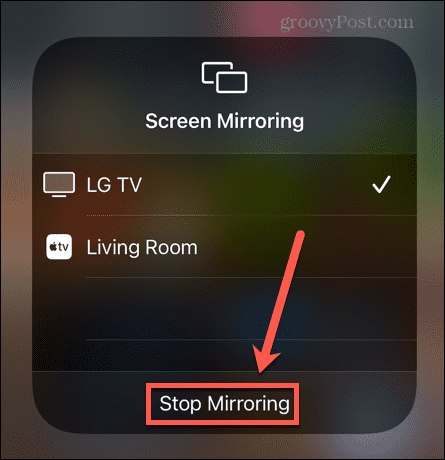
- La mise en miroir va maintenant s'arrêter.
Comment désactiver le streaming audio sur iPhone et iPad
Si vous diffusez de la musique depuis votre iPhone ou iPad, vous pouvez également désactiver cette option via le Centre de contrôle, bien que ce soit une méthode légèrement différente.
Pour désactiver AirPlay audio sur iPhone et iPad :
- Sur l'iPhone X ou une version ultérieure, ou sur les iPad exécutant iOS 12 ou une version ultérieure, balayez vers le bas depuis le coin supérieur droit de l'écran.
- Sur les iPhones plus anciens ou les iPads exécutant des versions plus anciennes d'iOS, balayez vers le haut depuis le bas de l'écran.
- Appuyez sur le bleu Airplay icône sur la vignette de la musique.
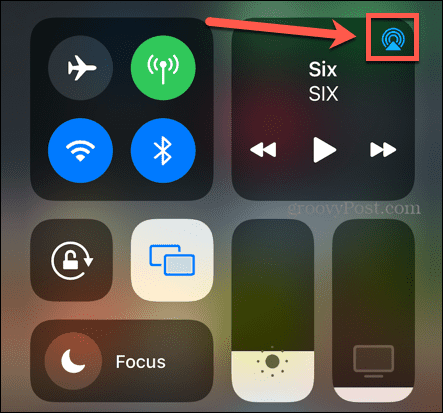
- Sélectionner iPhone de la liste des orateurs disponibles.
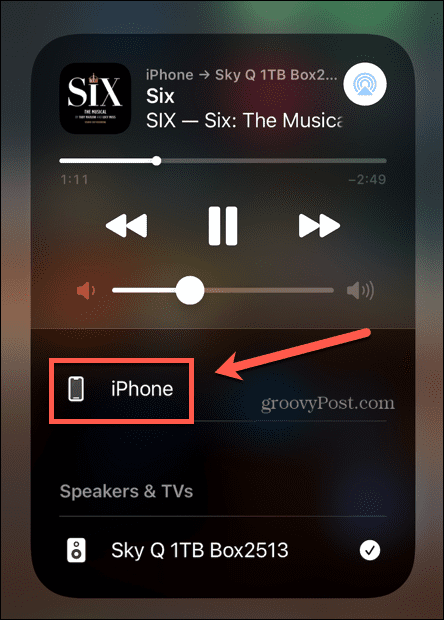
- La diffusion audio va maintenant s'arrêter.
Faire fonctionner vos appareils Apple ensemble
Apprendre à désactiver AirPlay vous permet de contrôler comment et quand vos appareils Apple et d'autres appareils compatibles fonctionnent ensemble. Il existe de nombreuses autres façons de faire en sorte que vos appareils Apple fonctionnent bien ensemble.
Par exemple, vous pouvez utilisez votre Apple Watch pour déverrouiller votre Mac, ou utilisez votre iPhone pour déverrouiller votre Apple Watch. Tu peux associez votre HomePod à votre Apple TV, ou même activités de transfert entre votre iPhone et votre Mac.
Comment trouver votre clé de produit Windows 11
Si vous avez besoin de transférer votre clé de produit Windows 11 ou si vous en avez simplement besoin pour effectuer une installation propre du système d'exploitation,...
Comment effacer le cache, les cookies et l'historique de navigation de Google Chrome
Chrome fait un excellent travail en stockant votre historique de navigation, votre cache et vos cookies pour optimiser les performances de votre navigateur en ligne. Voici comment...
Correspondance des prix en magasin: comment obtenir des prix en ligne lors de vos achats en magasin
Acheter en magasin ne signifie pas que vous devez payer des prix plus élevés. Grâce aux garanties d'égalisation des prix, vous pouvez obtenir des réductions en ligne lors de vos achats dans...